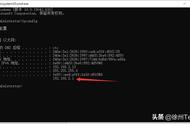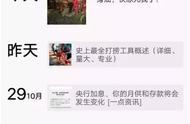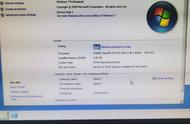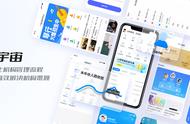WAN6也是同样的修改,修改完成后点击保存并应用。
接下来修改LAN,在网络→接口页面,点击LAN后面的编辑。

在基本设置中填写下图红框中的项目,IPv4地址前3位要和主路由的一样,最后一位要和主路由的不同。
PS.这里要补充一下,内网的IP要填保留地址,如果你不懂的话,照我的填就行了。

子网掩码就填255.255.255.0,IPv4网关要填成主路由的IP。
使用自定义的DNS服务器,可选的有114.114.114.114,8.8.8.8,8.8.4.4,127.0.0.1等,可以填一个或者几个一起填,点后面的加号就可以增加,如果不懂,填两个路由器的IP就行。
其它的默认即可,保存并应用。
正式组网。如果你之前拨掉了网线,重新连接好,重启一下两个路由器。之前联网的设备断开一下重新连接。
PS.电脑可以禁用一下本地连接重新启用即可。
这一步是让网内所有设备重新获取IP地址。这样所有的设备就处于同一个局域网中了。
后续设置。按照之前的设置,现在网内任意一台设备访问192.168.100.2这个IP,就能打开OP的设置界面了。
进入OP设置界面后,按图点击,添加这条防火墙规则:
iptables -t nat -I POSTROUTING -j MASQUERADE

再点击重启防火墙。
再次进入网络→接口→LAN→编辑,下拉到DHCP服务器,点击高级设置,勾选强制。